今天要來講對話框,不管是網站、軟體還是手機應用程式,通常都會有個按鈕,按下去會有個提示對話,像是登入成功還是註冊會員都有用到,是個蠻實用的功能
首先先拉出一個按鈕叫確定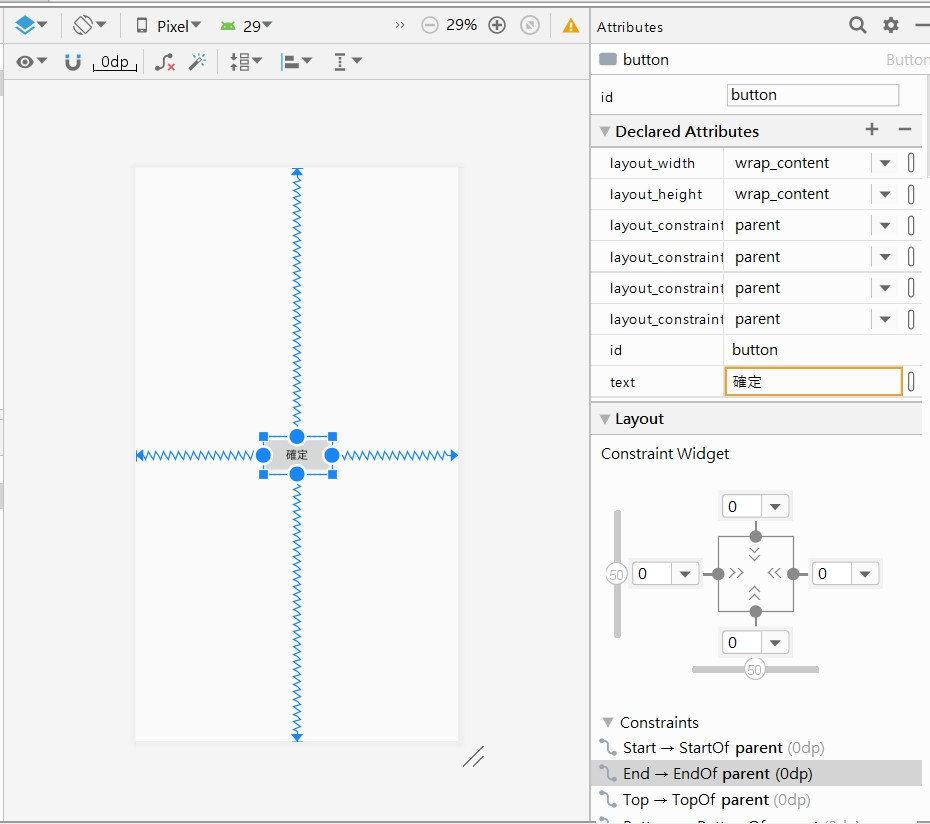
接著打onClick方法
打new AlerDialog.Builder他會亮紅色,這時按Alt+Enter選第一個,他就會幫你自動import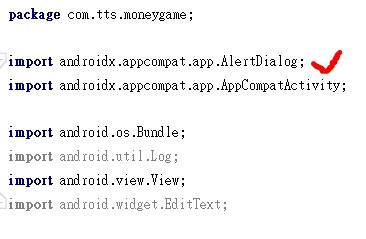
他就不會出錯了,接著在裡面打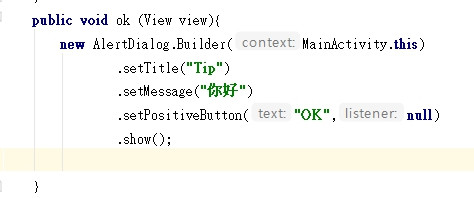
setTitle就是設定標題,我這邊打Tip提示,setMessage就是設定訊息,我打了你好 : ) ,接著setPositiveButton是設定按鈕,Positive、Negative以及Neutral這三種按鈕通常是 「是」、「否」、「取消」,逗號後的listener我們打null就好了,最後打Show就是為了讓對話框跑出來啦,接著我們就用虛擬機來跑跑看,看能不能成功的運行起來吧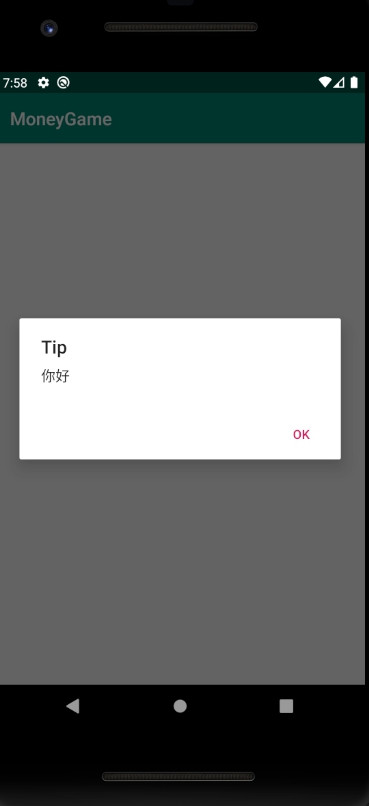
看來是ok的,結果的呈現如圖,當然大家可以試試看修改,玩玩其他花樣,接著按OK看看吧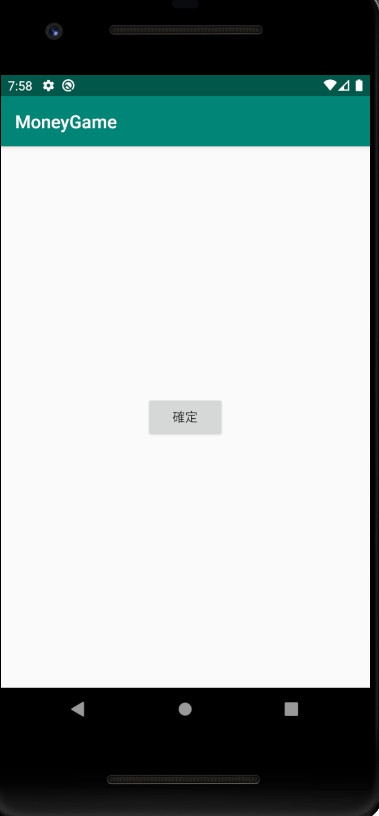
按下後就跳回來主畫面了,那麼對話框今天就講到這裡喔。
